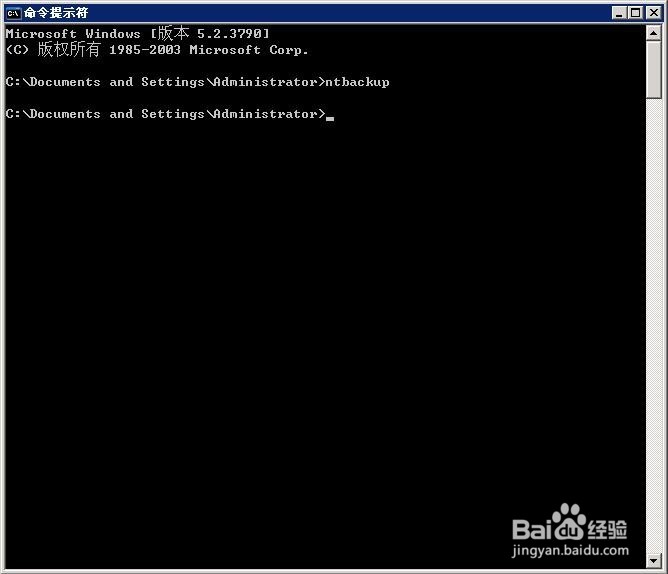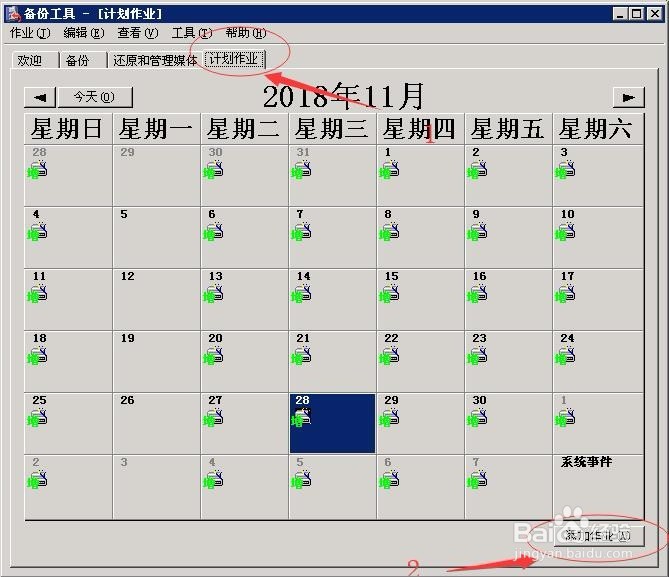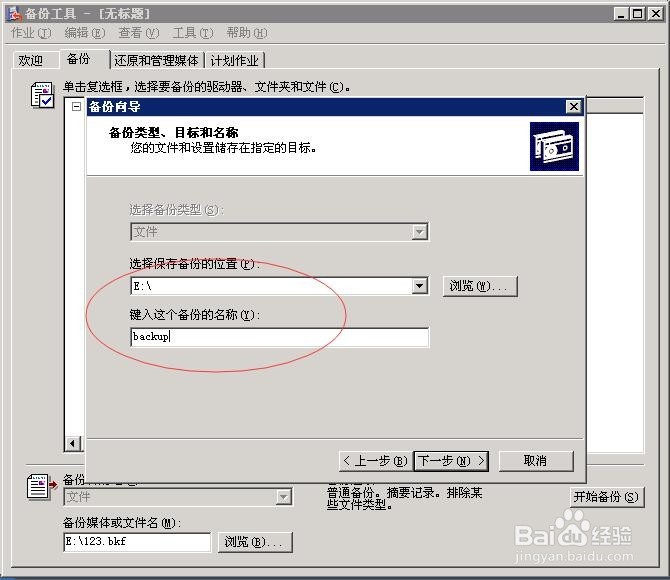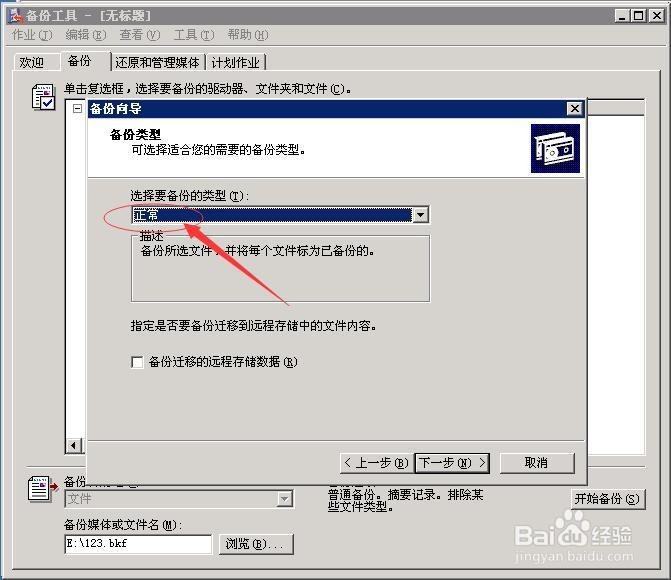Windows server 2003下ntbackup如何操作备份
1、在命令行下输入命令Ntbackup,打开Ntbackup备份工具
2、点击"计划作业--添加作业"
3、弹出欢迎使用备份向导窗口,点击下一步
4、选择要备份的内容根据自己需要选择备份的内容,这里选择"备份选定文件、驱动器或网络数据",点击下一步
5、要备份的项目勾选要备份的数据路径,点击下一步
6、备份类型、目标和名称点击浏览,选择要备份到路径和设置名称,点击下一步
7、备份类型有5中备份类型:正常备份:备份所选定的文件,并将每个文件标记为已备份;副本备份:备份所选定的文件,但不将每个文件标此暄跬烷记为已备份;增量备份:如果所选定文件是上次备份后创建或更改的文件,才对其备份;差异备份:如果所选定文件是上次备份后创建或更改的文件,才对其备份,但不标记为已备份;每日备份:备份当天创建或更改过的所有选定文件这里选择"正常"
8、如何备份不选择,点击下一步
9、备份选项默认选择,点击下一步
10、备份时间选择"以后",输入作业名称,点击"设定备份计划"
11、计划作业设置每周周一,1点备份,点击确定,回到备份时间窗口,点击下一步
12、点击完成至此设置完成
声明:本网站引用、摘录或转载内容仅供网站访问者交流或参考,不代表本站立场,如存在版权或非法内容,请联系站长删除,联系邮箱:site.kefu@qq.com。
阅读量:90
阅读量:70
阅读量:81
阅读量:69
阅读量:71